
Почему в смартфоне не работает интернет?
Что делать, если мобильный Интернет не работает?
21 столетие заслуженно считается веком информационных технологий, где практически у каждого взрослого гражданина есть устройство, позволяющее выходить во Всемирную паутину из любой точки планеты. И если несколько десятилетий назад подобная возможность открывалась только состоятельным людям, то на сегодняшний день выйти в Сеть можно с крохотных смартфонов, которые есть даже у школьников (некоторые из них даже ловят LTE). Взрослые решают в Интернете вопросы по работе, связываются по WhatsApp с близкими и добывают нужную информацию, дети – играют, смотрят видео и общаются в социальных сетях. И так уж вышло, что довольно часто пользователи современных гаджетов сталкиваются с неприятностью, когда внезапно перестает работать Интернет в телефоне. Сегодня мы рассмотрим причины подобных неполадок, а также выясним, что делать в ситуации, когда Интернет исчез. Обращаем внимание на то, что информация может быть полезна абонентам любой мобильной сети, будь то Мегафон, МТС, Билайн, Теле2 и т.д.
Отрицательный баланс
Одна из самых примитивных и частых причин, по которым исчезает Интернет, – отсутствие денег на счете. Нередко пользователи просто забывают вовремя пополнять баланс и узнают о том, что нужно внести средства, только тогда, когда Сеть становится недоступной. Чтобы избежать подобных неприятностей, необходимо систематически проверять баланс телефона.
Итак, если у вас пропал Интернет, прежде всего проверьте состояние своего мобильного счета. Манипуляция максимально примитивна и заключается в отправке автоматического запроса в систему мобильного оператора.
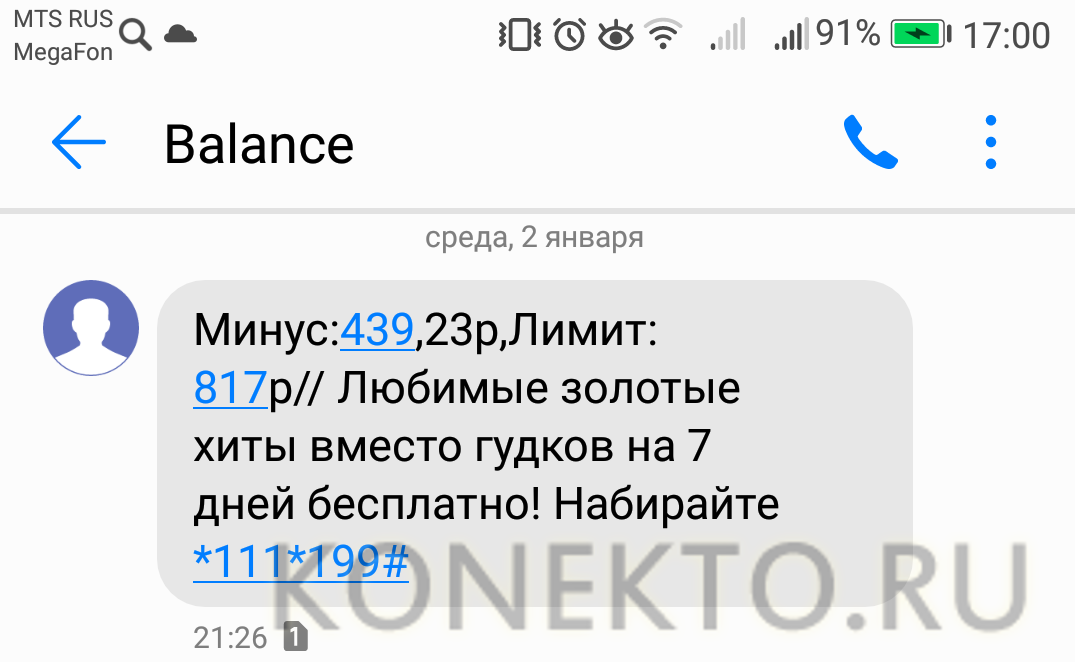
Совет: если вы не знаете, как проверить баланс на номере вашего поставщика связи, обратитесь в службу поддержки клиентов компании. Также можно визуально изучить сим-карту, так как на ней часто указываются самые нужные номера сервисов оператора.
Нахождение вне зоны сети
Следующая распространенная причина неполадок с Интернетом – нахождение абонента вне зоны действия сети. Если у вас пропал Интернет, посмотрите в верхнюю часть экрана – на дисплее отображается индикатор, который показывает уровень сигнала, поступающего на мобильный телефон с ближайших вышек.
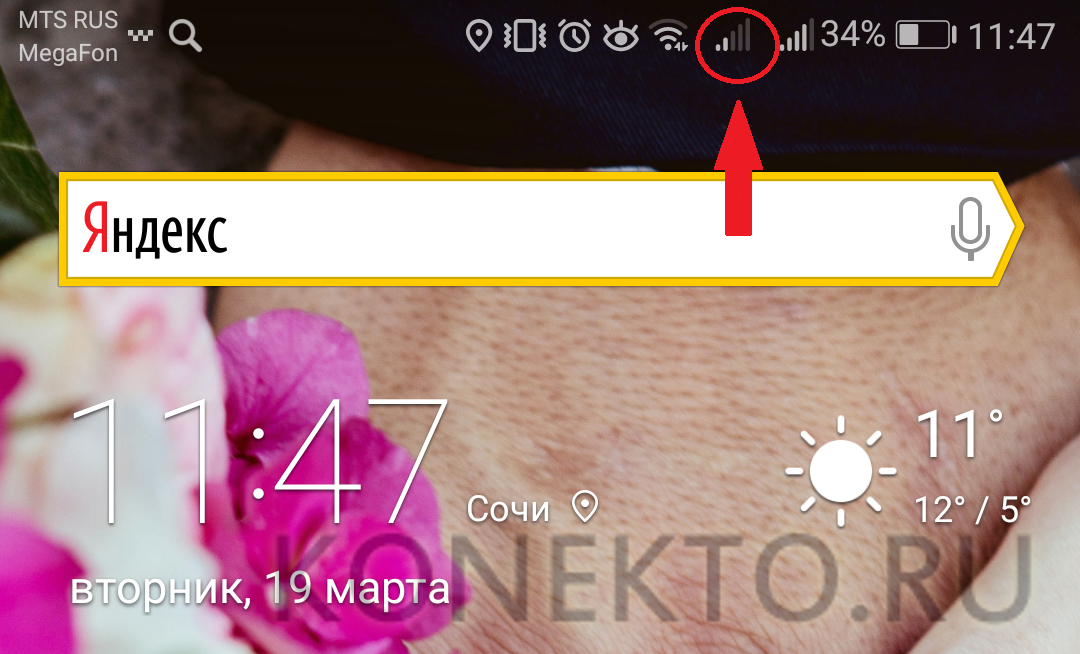
Смартфон слабо ловит сеть? Для того чтобы восстановить возможность выходить во Всемирную паутину, необходимо отправиться на открытое пространство или поменять место дислокации – вероятно, там, где вы находитесь, плохое покрытие. В некоторых случаях Интернет может работать, но из-за слабого сигнала быть очень медленным.
Совет: ваше устройство практически никогда не ловит сеть хорошо? Скорее всего, проблема не в вышках провайдера или недобросовестной работе оператора – проверьте свой приемник сети на смартфоне, обратившись в сервис по диагностике/ремонту телефонов.
Выключена передача данных
Итак, у вас пропал Интернет, но мобильный баланс и индикатор сети показывают, что все в порядке? Обратите внимание на настройки электронного гаджета. Например, убедитесь в том, что на телефоне включена передача данных. Найти опцию можно, повторив следующий путь (актуально для пользователей операционной системы Android):
- Отыщите на дисплее смартфона иконку «Настройки» и войдите в раздел.

- Найдите вкладку «Еще».
- Выберите в списке пункт «Мобильная сеть».

- Осталось переключить бегунок в активное состояние, если мобильная передача данных оказалась выключена.
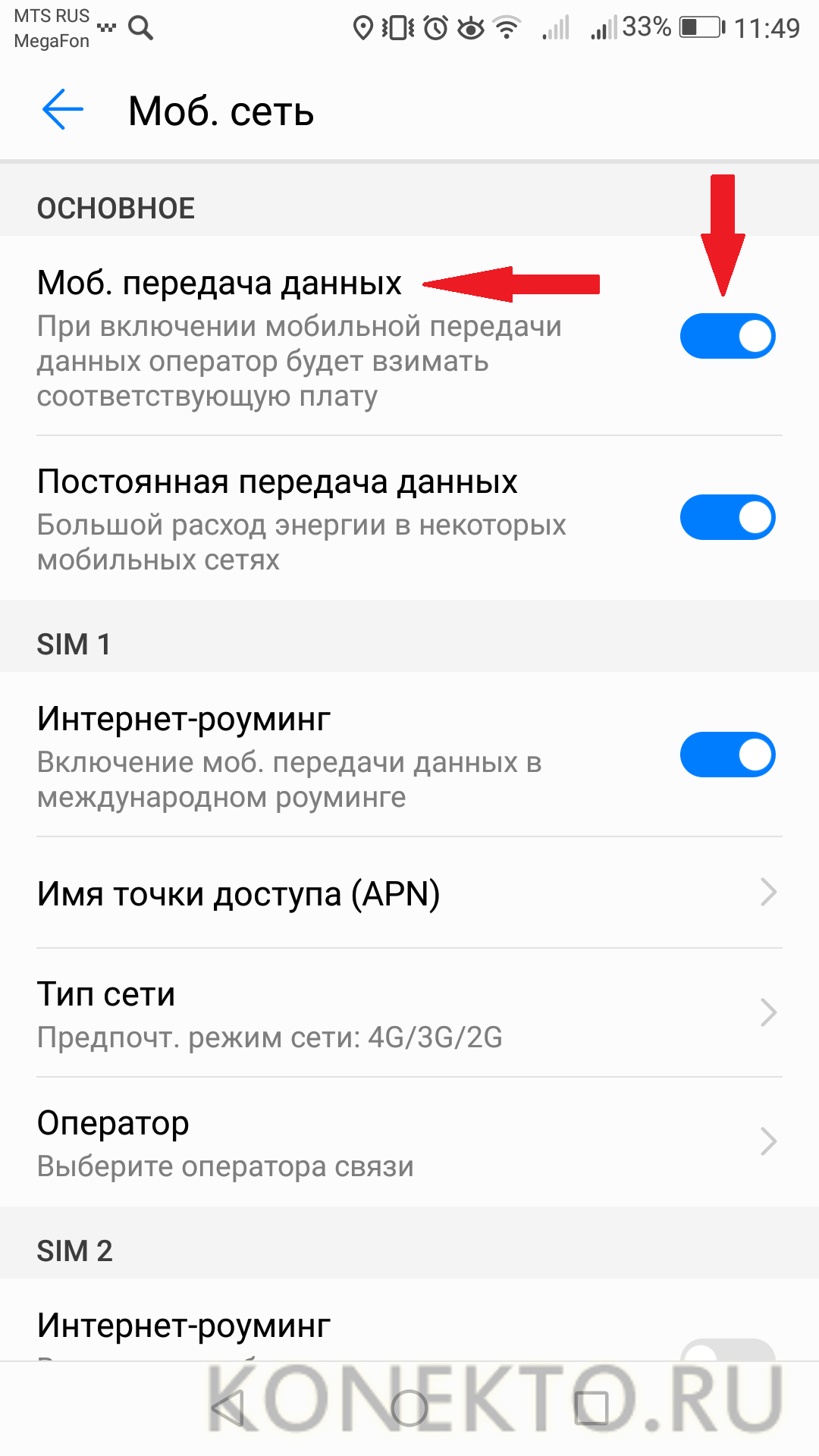
Полезно: пользователи продуктов, работающих на базе iOS, могут проделать идентичный путь без каких-либо затруднений, поскольку интерфейс смартфонов большинства компаний во многом совпадает.
Иногда случается, что человек попадает за пределы зоны действия своей мобильной сети, например заходит в кинотеатр или метро, соответственно – сигнал исчезает. Через некоторое время абонент возвращается на открытую местность, однако устройство по-прежнему показывает отсутствие сети. Выход из ситуации простой – нужно перезагрузить свой мобильный гаджет (чаще всего просто необходимо зажать кнопку включения смартфона, а затем кликнуть на вариант «Перезагрузка»). Проблема решится через несколько минут, когда телефон снова включится.
Перебои в работе оператора
Поскольку миллионы людей по всему миру пользуются не только мобильной связью, но и Всемирной паутиной, следующей причиной неполадок с Интернетом может являться перегруженность линий или сбой в работе сети. Как правило, такое случается довольно редко, однако все же бывает.
Если вы обнаружили, что на вашем телефоне пропал Интернет, посмотрите на индикатор сети. Обычно рядом с ним отображается маленький значок передачи данных (H, 2G, 3G, 4G). Значка нет? Тогда либо ваше устройство сломалось (что маловероятно), либо причина проблемы заключается в некачественно предоставляемых услугах. Свяжитесь с официальными представителями поставщика связи — специалисты подскажут ориентировочное время устранения проблемы.
Активация режима полета
Некоторые неопытные и невнимательные владельцы смартфонов могут самостоятельно помешать стабильной работе телефона. Например, случайно нажать «туда, куда не нужно», даже не заметив изменений. Неприятность проявляется только тогда, когда человек нуждается в совершении определенного действия, а выполнить его не может (в нашем случае – выйти во Всемирную паутину). Одно из самых популярных случайных действий – активация режима полета на смартфоне. Как правило, достаточно всего лишь неаккуратно смахнуть пальцем вниз по экрану и попасть по кнопке «Режим полета». Это несложно, учитывая то, что сенсорные экраны на смартфонах становятся все более отзывчивыми к прикосновениям.

Полезно: обязательно настройте на своем устройстве автоматическую блокировку экрана по прошествии удобного для вас промежутка времени. Данная предусмотрительность убережет технику от случайных операций – в итоге разблокировать Айфон или Андроид не составляет никакой трудности, а делать это лучше тогда, когда вы действительно решили воспользоваться телефоном.
Проблемы с sim-картой
Если все рассмотренные выше «версии» не относятся к вашей ситуации (настройки в порядке, лишние команды не активированы и т.д.), стоит проверить, в норме ли сим-карта. Вспомните, когда вы приобретали свой номер телефона. Производилась ли замена симки хотя бы раз за прошедшее время? Если причина кроется в том, что крохотная карточка приказала долго жить, вы не сможете совершить ни одной манипуляции, связанной со связью (позвонить, написать СМС).
Совет: откройте крышку смартфона (или специальный разъем), выньте сим-карту и протрите контакт сухой тканью. Верните деталь на место и снова включите устройство – в некоторых случаях подобные манипуляции помогают.
Сбой в настройках точки доступа
Ну и последняя возможная причина, по которой не получается подключиться к Интернету, – неправильно установленные параметры, а точнее – сбой в точке доступа. Для исключения данной версии вам понадобится проверить настройки самостоятельно, посетив соответствующий раздел в телефоне.
Убедились, что причина кроется в сбое? Позвоните по номеру горячей линии вашего оператора. Специалисты вышлют автоматические настройки в сообщении – послание понадобится только открыть, система смартфона все сделает за вас. Также можно зайти на официальный сайт провайдера и взять данные оттуда (при условии, что возможна аутентификация Wi-Fi на телефоне).
При отсутствии лишнего времени и возможности отвлекаться на посторонние звонки, можно прибегнуть к ручной настройке точки доступа. Если вас заинтересовала эта возможность, обратите внимание на следующую пошаговую инструкцию (актуально для Андроид):
- Найдите и откройте иконку «Настройки».

- Выберите вкладку «Еще».
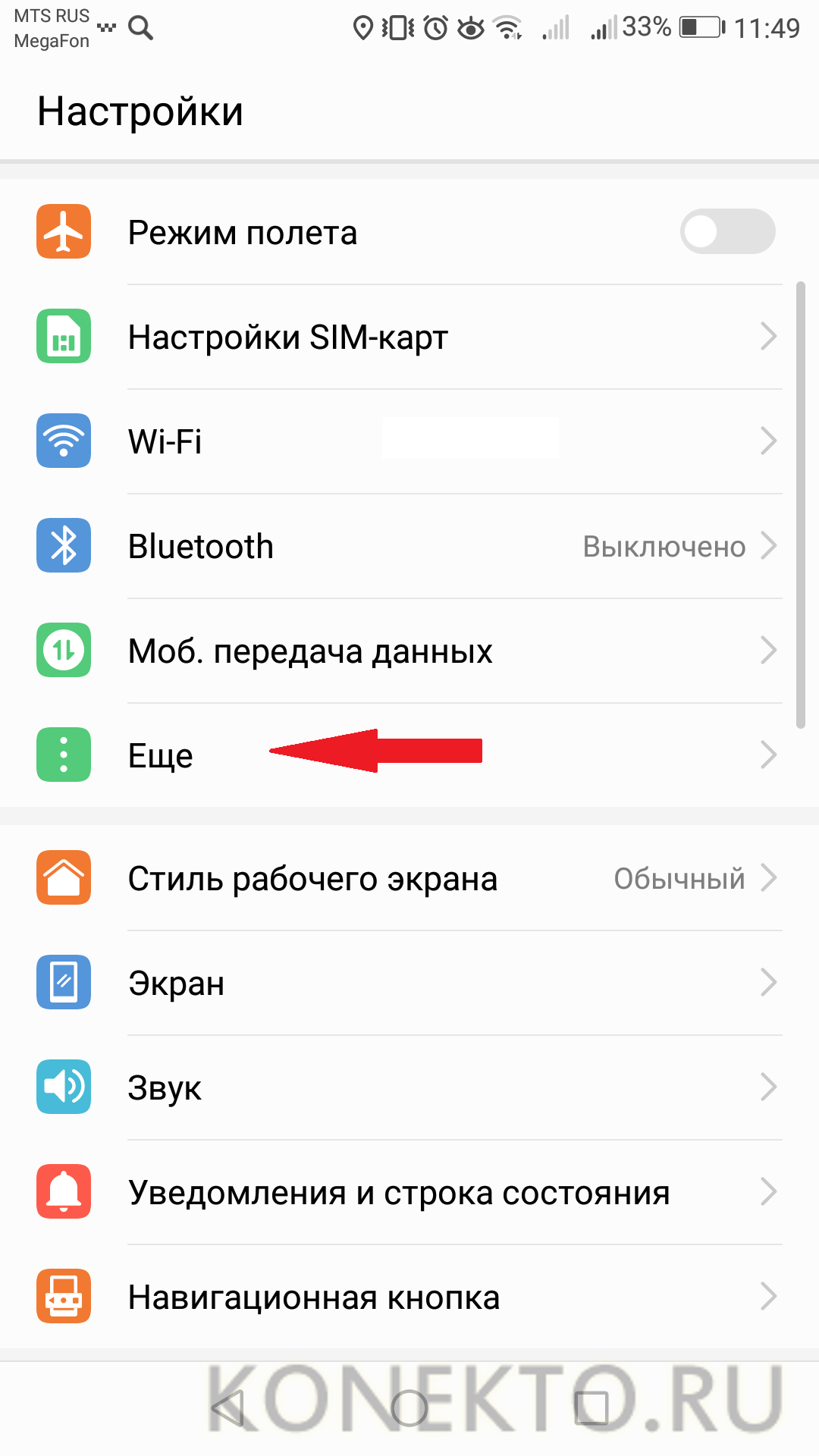
- Далее – «Мобильная сеть».

- Перед вами очередная страница с вкладками, необходимая – «Имя точки доступа (APN)».
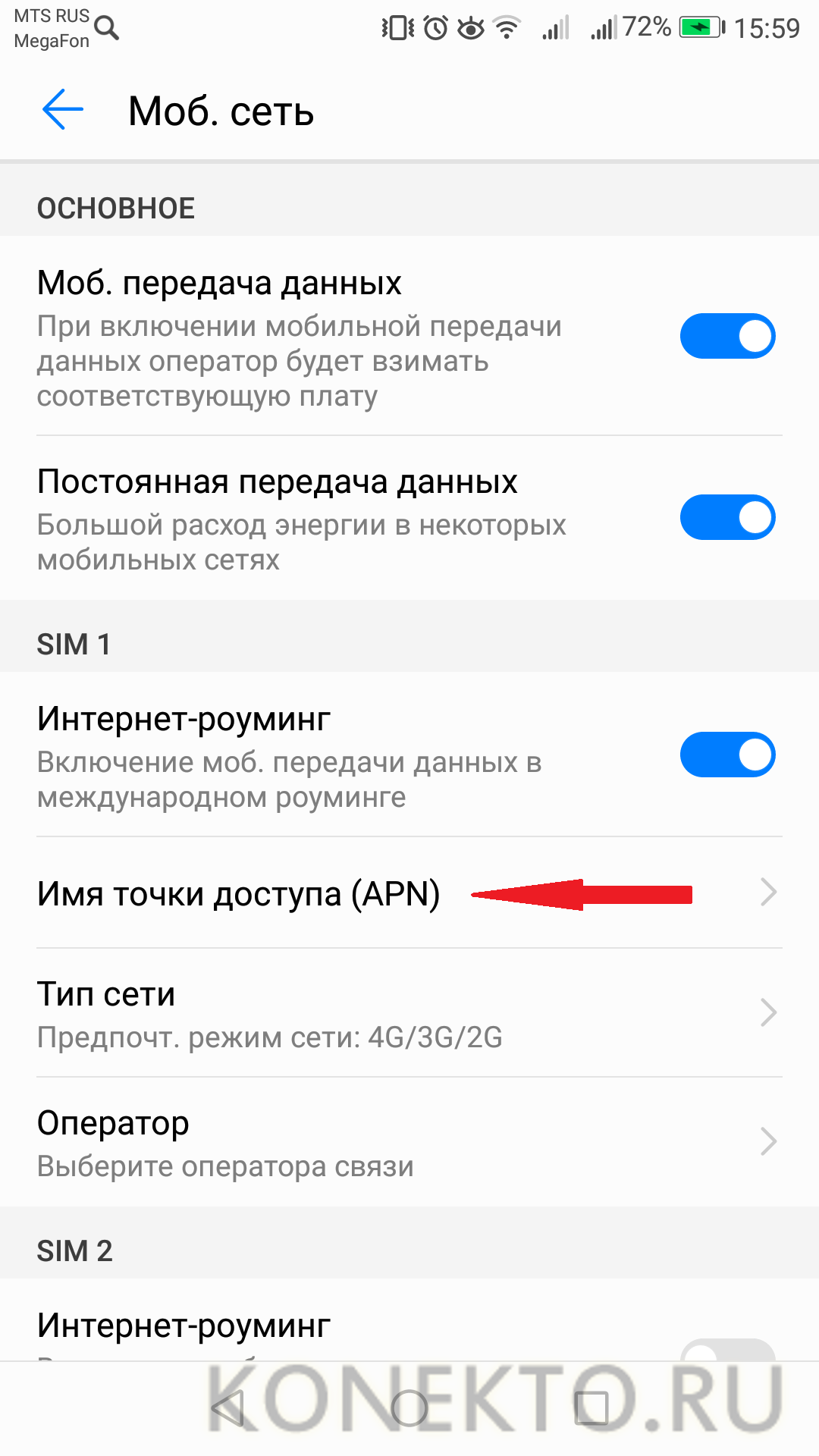
- Производим добавление новой точки доступа.
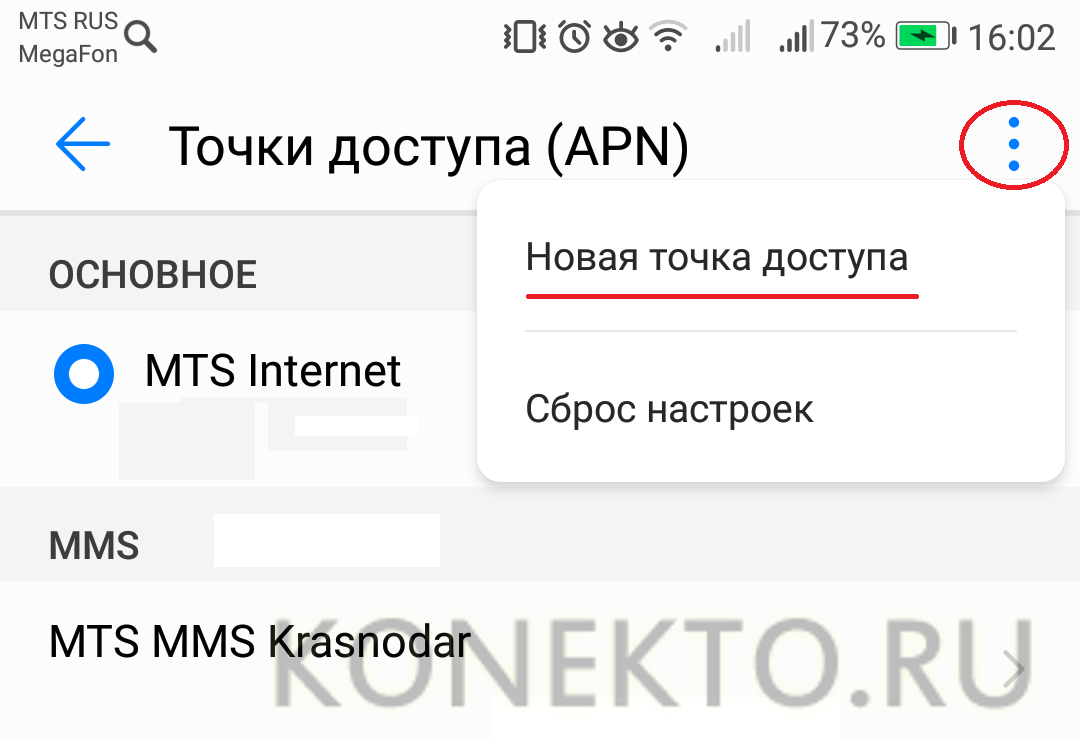
- Далее требуется заполнить специальные поля (имя, APN, имя пользователя, пароль), предварительно уточнив соответствующую информацию у оператора. Это важно, поскольку каждый поставщик мобильной связи предлагает клиентам свои данные. Например, для абонентов МТС в строку с именем нужно внести «MTS Internet», APN – internet.mts.ru и т.д. Для пользователей Теле2 или Мегафон настройки должны быть другими.
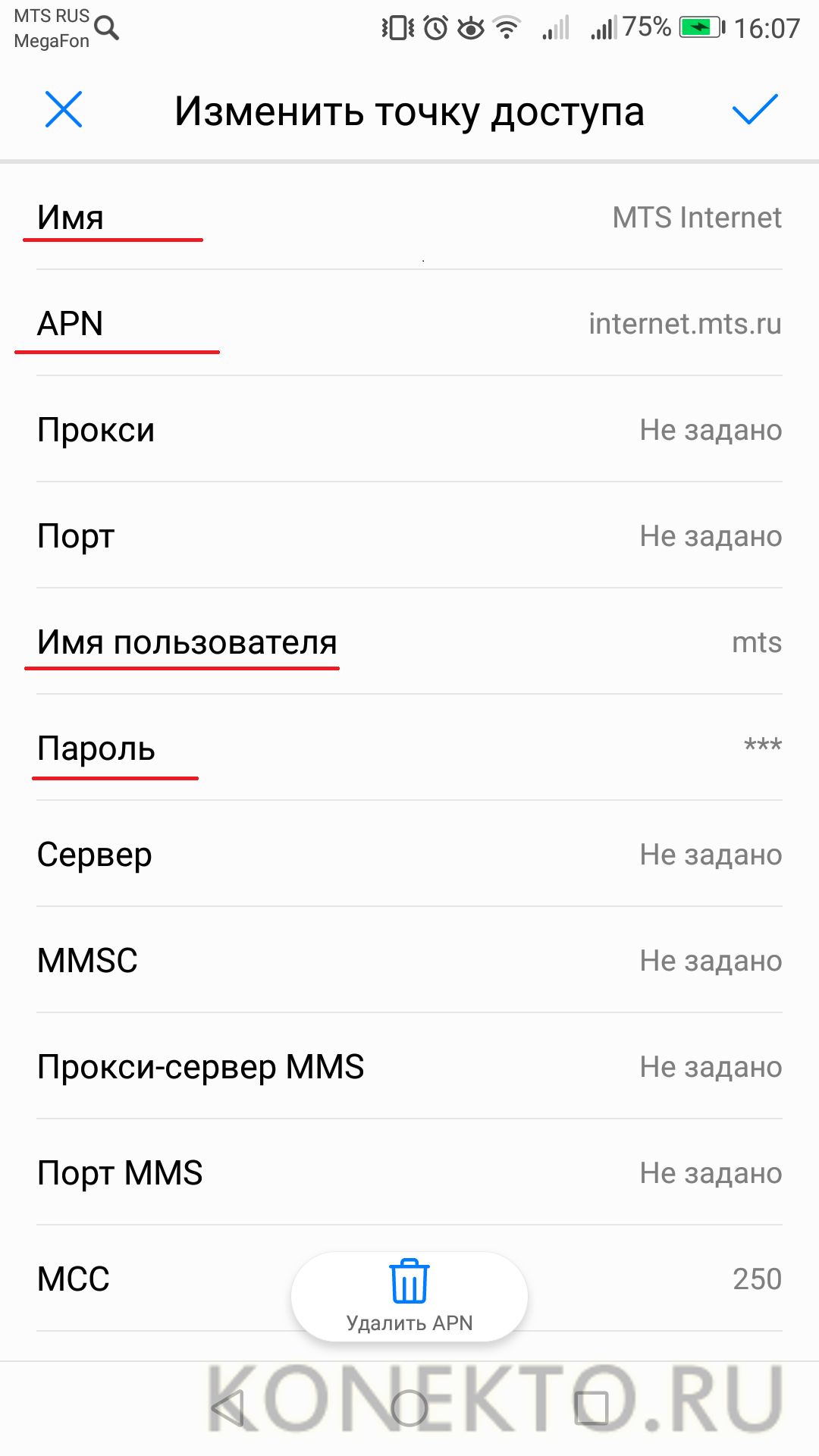
Подводим итоги
Мы рассмотрели 7 способов, с помощью которых в большинстве случаев удается наладить выход во Всемирную паутину. Если все попытки самостоятельно вернуть Интернет не увенчались успехом, обратитесь к официальным представителям вашего оператора. Консультанты технической поддержки зададут уточняющие вопросы, после чего подскажут, как устранить проблему (или же сделают это сами — удаленно). Если решение так и не найдено, обратитесь к специалистам, занимающимся ремонтом телефонов и других электронных устройств — возможно, ваш смартфон неисправен и требует вмешательства мастеров.
Не Работает Интернет на Смартфоне, А Подключение к Сети Есть — Что Делать?
Нередко в комментариях к статьям читатели задают вопрос, почему не работает интернет на телефоне? При этом иногда подключение к сети имеется и можно принимать звонки и совершать голосовые вызовы. Действительно, сегодня интернет стал неотъемлемой часть жизни человека и пользуемся им чаще, чем читаем книги. Узнать новости по дороге на работу, ответить на рабочую почту или посмотреть видео вечером перед сном — для всего этого нужен интернет. Не удивительно, что если он вдруг перестал работать на смартфоне, это может быть реально большой проблемой.
- Основные причины
- Пропал интернет на смартфоне, хотя раньше работал
- Неправильная дата и время в системе
- Антивирусы
- Сброс системы
- Не работает интернет по WiFi
- Платный WiFi
- Закончился баланс средств
- Регистрация устройств в роутере
- Черный список
- Нет интернета в телефоне по 4G связи, хотя он подключен
- Приоритет WiFi перед 4G
- Ограничение трафика
- Отключена передача данных в смартфоне
- Режим полета
- Интернет в роуминге
- Закончились денег на счету
- Вне зоны сети или перерегистрация устройства
- Проблемы с настройкой APN
- МТС
- Мегафон
- Билайн
- Tele 2
Основные причины
Причин возникновения одной и той же неисправности на смартфоне может быть много, но я бы их разделил на три большие группы:
- Когда вы подключаетесь к интернету через мобильную сеть 3G или 4G (LTE) от сотового оператора (Мегафон, Билайн, Теле 2, МТС и т.д.)
- Или при подсоединении к WiFi сигналу от домашнего роутера или общественной точки доступа
- Общая проблема, связанная не с типом подключения к интернету, а с работой самого телефона
Как видим, в отличие от проблем с интернетом на ноутбуке Windows здесь гораздо больше возможных поводов для неисправностей, которые нужно проверить.
Пропал интернет на смартфоне, хотя раньше работал
Начнем с последнего. Прежде, чем переходить к более сложным манипуляциям на своем телефоне, попробуйте просто его перезагрузить. Очень часто в результате непрерывной работы возникают мелкие ошибки в системе, которые в результате приводят к тому, что интернет перестает работать — это касается любой операционной системы (Andorid или iOS) и не зависит от бренда, будь то Samsung, Xiaomi, Huawei, Honor, iPhone или любой другой. После перезапуска системы многие из них исправляются, и интернет снова может заработать.
Неправильная дата и время в системе
Еще одной ситуацией, при которой зачастую на телефоне выдается ошибка о невозможности выйти в интернет, является сбой в настройках даты и времени

Антивирусы
Несмотря на то, что любая современная мобильная операционная система имеет достаточно встроенных средств для защиты персональных данных пользователя, многие до сих пор продолжают устанавливать на свой смартфон антивирусы, брандмауэры и прочие приложения от сторонних разработчиков, блокирующие те или иные действия.

Очень часто жертвой их работы становятся отдельные сайты или целые браузеры, в результате чего создается впечатление, что интернет не работает, хотя подключения к сети присутствует. Если вы недавно устанавливали подобное приложение, то удалите его или выставьте настройки таким образом, чтобы он не блокировал сеть.
Сброс системы
В качестве крайней меры можно сделать полный сброс настроек смартфона. На Android сделать это можно из меню «Расширенные настройки — Восстановление и сброс».

В этом случае он вернется в заводское состояние. И если нет никаких поломок непосредственно в комплектующих телефона (например, накрылся беспроводной модель), то интернет снова должен заработать. Однако это последний прием, который стоит применять. Но прежде рекомендую проверить пункты из списка ниже.
Не работает интернет по WiFi
Разберемся теперь со случаями, когда вы подключаетесь к WiFi сети, а на смартфоне нет интернета.
Платный WiFi
Первое, что приходит в голову, это вы присоединились к платной точке доступа или требующей авторизации, пусть даже бесплатной. Например, если пользуетесь интернетом в метро.

В этой ситуации необходимо пройти авторизацию, либо узнать пароль или получить его по СМС. Чаще всего процесс создания учетной записи автоматически запускается при открытии браузера.

Закончился баланс средств
При подключении к домашнему роутеру нельзя исключать той вероятности, что на вашем счету просто закончились средства. Дело в том, что wifi и интернет на маршрутизаторе — это не одно и то же, как многие думают. Они работают независимо друг от друга.

То есть у вас может обнулиться баланс в кабинете интернет-провайдера и он ограничит доступ к сайтам, но при этом wifi будет продолжать работать и соответствующий значок будет отображаться в верхней панели экрана телефона. И наоборот, отключите вай-фай на роутер, но на компьютере по кабелю интернет будет продолжать функционировать.
Регистрация устройств в роутере
Из более редких случаев стоит упомянуть функцию регистрации устройств в сети, которая имеется на некоторых роутерах, например Keenetic.
Интернет на телефоне не работает: что делать и как решить проблему
Всем привет! Сегодня мы будем разбирать вопрос – почему не работает интернет на телефоне. При этом причин может быть достаточно много, а симптомов ещё больше: постоянно пропадает, исчезает, не ловит, не подключается интернет, медленно грузит страницы на сайтах и т.д. Если у вас в процессе возникнут какие-то вопросы или будут свои дополнения, которыми вы хотите поделиться с другими читателями портала – пишите в комментарии.
- Первые действия
- Проверка баланса
- Включен режим полета
- Выключен мобильный интернет
- Ручная настройка точки доступа
- Вне зоны действия сети
- Сбой системы
Первые действия
Если не работает мобильный интернет, то в первую очередь полностью перезагрузите смартфон, так как это может быть простым системным сбоем в работе модуля. Если вы всё также будете наблюдать значок подключения без единого деления с крестиком, то возможно проблема кроется куда глубже.
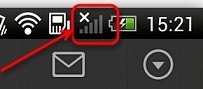
Посмотрите в правый верхний угол, если вы видите значок SIM-карты, то может быть она просто не читается. Один из вариантов – это окисление контактов. Вытащите СИМ-карту из телефона. Возьмите стирательную резинку и почистите контакты. Если это не поможет, или у вас нет стирательной резинки, то попробуйте использовать что-то металлическое, например, скрепку. Немного пошурудите по контактам, только без фанатизма.

Проверка баланса
Проверьте, чтобы на вашем балансе были средства, а также нужный пакет был подключен к смартфону. Для проверки баланса можно воспользоваться быстрым набором:
- РФ:
- Теле2 – *105#
- Билайн – *102#
- Мегафон – *100#
- Казахстан:
- Kcell – *100#
- Билайн – *102#
- Теле2 – *111#
- Украина:
- МТС, Vodafone – *101#
- Киевстар, Лайфселл – *111#
- Беларусь:
- *100#
ПРИМЕЧАНИЕ! Если ваш тариф предполагает подключение пакета, то баланс вам ничего не даст, так как средств там может и не быть. Лучше всего зайти в личный кабинет или позвонить по номеру горячей линии.
Включен режим полета
Если не работает интернет на Андроиде, то это может символизировать об активном «Авиа-режиме». Отключить «Режим полета» можно в «Верхней шторке». Для этого смахните пальцем сверху вниз. Данное меню может скрывать некоторые пункты, чтобы их открыть нажмите на стрелочку вниз.
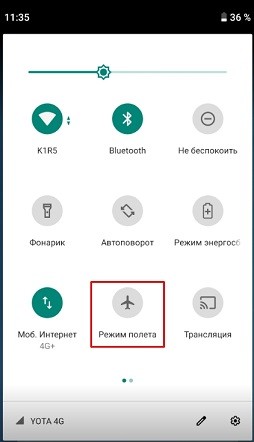
- Деактивировать режим можно также и через «Настройки».
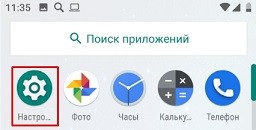
- Переходим в раздел «Сеть и Интернет».
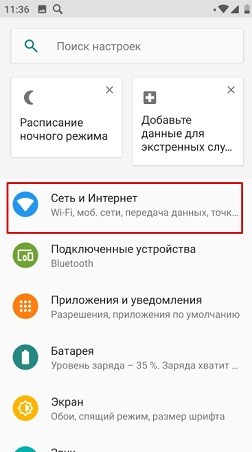
- Теперь деактивируем функцию. Если вы не видите данный пункт, то нажмите на «Дополнительно».
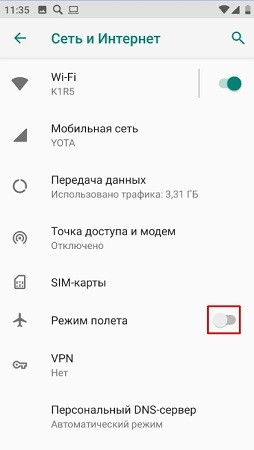
Выключен мобильный интернет
- Выйдите на один пункт в меню назад. Зайдите в раздел «Мобильной сети».
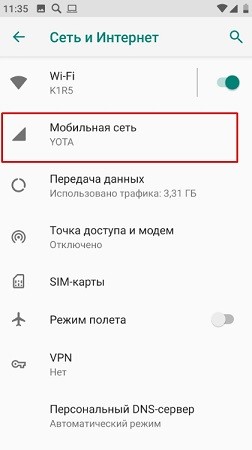
- Теперь просто проверьте, чтобы бегунок в строке «Мобильный интернет» был включен.
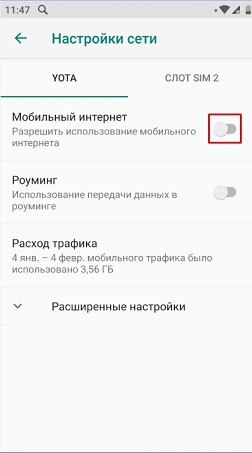
Если вы находитесь в роуминге, то его также нужно активировать тут. В противном случае он не будет работать. Если у вас две SIM-карты, то вы можете использовать интернет только от одной симки.
Ручная настройка точки доступа
- Зайдите опять в «Настройки сети», там, где вы включали «Мобильный интернет». Нажмите на «Расширенные настройки».
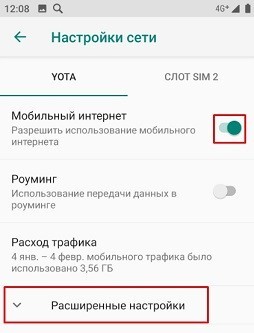
- Теперь нажимаем на «Точку доступа (APN)».
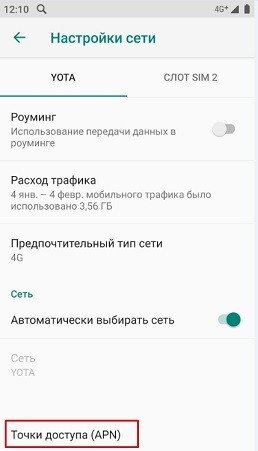
- Нас интересует настройки со словом «internet». Если её нет, то нажмите на «плюсик». Если данная настройка есть, то нажмите на неё для изменения параметров.
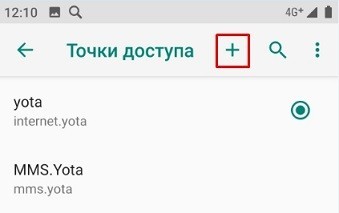
Далее нужно ввести указанные ниже данные. Если какая-то строка не указана или отсутствует в рекомендациях, то её заполнять не нужно – оставьте значение по умолчанию.
- Имя: yota
- Точка доступа: yota
- MCC: 250
- MNC: 11
- Тип APN (Тип точки доступа): default,supl
- Имя: megafon
- Точка: internet
- Имя пользователя: gdata
- Пароль: gdata
- MCC: 255
- MNC: 02
- Тип APN (Тип точки доступа): default
- Имя: tele 2 internet
- Точка доступа: tele2.ru
- Тип аутентификации (способ проверки): нет
- Тип APN (Тип точки доступа): default,supl
- Имя: beeline internet
- Точка: internet.beeline.ru
- Имя пользователя: beeline
- Тип аутентификации (способ проверки): POP
- Тип APN (Тип точки доступа): default
- Имя: mts
- Точка: mts
- Имя пользователя: mts
- Пароль: mts
- MCC: 257
- MNC: 02
- Тип аутентификации (способ проверки): POP (PAP или CHAP)
- Тип APN (Тип точки доступа): default
Вне зоны действия сети
Возможно, вы находитесь далеко от города, где нет 3G, 4G или LTE вышки. Посмотреть зону покрытия можно в интернете на сайте вашего мобильного оператора. Проще всего данную информацию загуглить в любом поисковике – просто вводим название вашего оператора и дополнительных три слова: «зона покрытия интернета». В самом конце перейдите на официальный сайт.
Сбой системы
Если резко перестал работать интернет на телефоне, то это может быть системная поломка. Сбой в работе системы может быть вызван в результате работы сторонних программ или вирусов. Для начала следует зайти в «Google Play» и скачать любую известную антивирусную программу: Eset NOD, Kaspersky, AVAST и т.д. Проверьте ваш телефон на наличие вредоносных программ.
Вспомните – не устанавливали ли вы ранее какие-то приложения, программы, утилиты, которые в теории могут мешать работе системы. Особенно это касается тех программ, которые были скачаны не с Google Play. Удалите их и перезагрузите смартфон.
Зайдите в «Настройки». Далее найдите раздел «Система». Там нужно зайти в «Сброс настроек». Сначала нажимаем на «Сбросить настройки Wi-Fi, мобильного Интернета и Bluetooth». После проделанной процедуры проверьте интернет. Если это не поможет, то сделайте сброс настроек приложений.
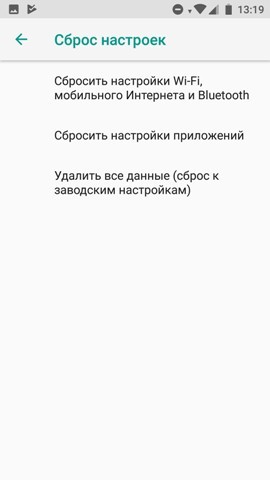
Если это не поможет, то придется делать полный сброс телефона до заводских настроек. Но перед этим нам нужно сделать резервную копию. Подключитесь к любой доступной Wi-Fi сети, так как копия будет сохранена на Google аккаунт.
- В «Настройках» нажимаем на пункт «Аккаунты».
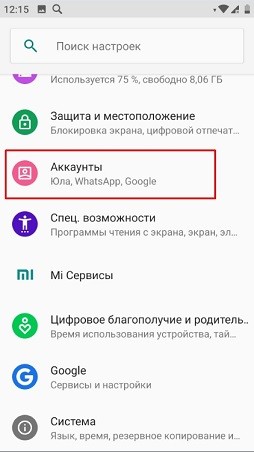
- Выберите действующий Google аккаунт – «Gmail.com».
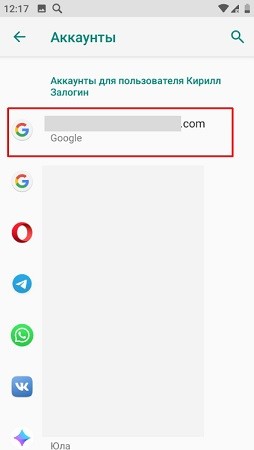
- Теперь нажимаем на «Синхронизация аккаунта».
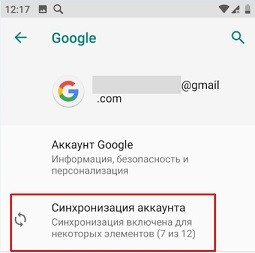
- Включите те пункты, которые вам нужны.
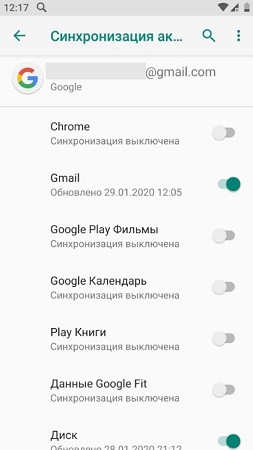
- Возвращаемся обратно в начальное меню «Настроек» и переходим во вкладку «Google».
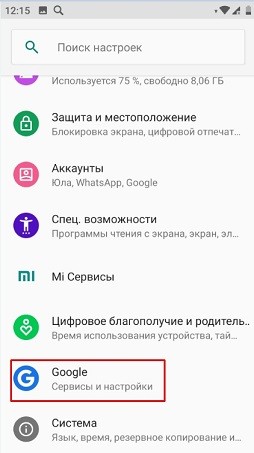
- Далее выбираем «Резервное копирование».
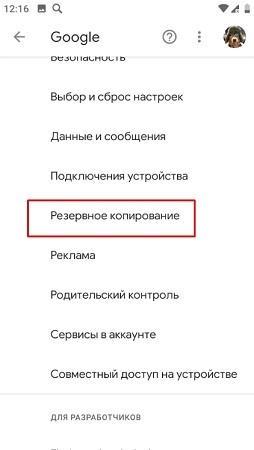
- Теперь нажимаем «Начать копирование».
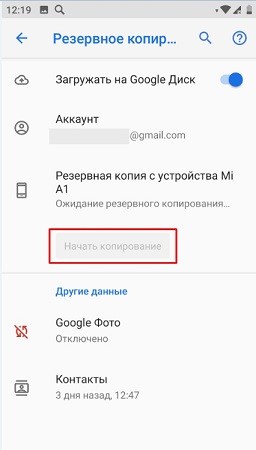
После того как копия будет создана, можно будет сделать сброс смартфона до заводской конфигурации. После сброса не забудьте обновить систему Android до последней версии. После этого передача данных начнет работать.
Почему не работает Интернет на телефоне — что делать?
Многие из нас не представляют свою жизнь без Интернета. Пробуждаясь, мы первым делом берём в руки телефон (ноутбук) и читаем свежие новости, просматриваем посты в социальных сетях и сообщения в мессенджерах. Ниже разберём, почему может не работать сеть Интернет на вашем мобильном телефоне, и что же делать в такой ситуации.
- Причины, по которым не функционирует Интернет на смартфоне
- Что делать, если проблема в режиме телефона
- Проверка баланса вашего счёта
- Перезагрузка мобильного девайса, если Интернет не работает
- Если пропал Интернет нужно переустановить SIM-карту на смартфоне
- Поиск лучшего сигнала мобильного оператора
- Убедитесь, что вы не исчерпали ваш лимит Интернета
- Проверка настройки APN на телефоне
- Что можно сделать, если неправильно выбран режим сети
- Установка настроек протокола APN в iPv4 / IPv6
- Перезагрузка Интернет-роутера для возобновления работы Internet
- Отключение антивируса на мобильном телефоне
- Деактивация прокси для подключения к сети
- Изменение настроек роутера
- Сброс настроек вашего гаджета до заводских
- Заключение
Причины, по которым не функционирует Интернет на смартфоне
Причины отсутствия Интернета на телефоне напрямую зависят от того, каким видом соединения вы пользуетесь – WiFi или мобильным интернетом . Обычно об неработающем подключении сигнализирует отсутствие значка подключения к сети Интернет (G, 3G, Н, Е, LTE, значок WiFi), а при запуске какого-либо браузера последний сообщает об отсутствии сети.
Большинство факторов, почему не подключается Интернет к смартфону, можно свести к следующему:
- Случайный сбой в функционале смартфона;
- В вашем гаджете активирован режим « Полёт » (В самолёте);
- Ваш девайс находится вне зоны покрытия сети мобильного оператора;
- Номер вашего телефона имеет отрицательный (нулевой) баланс при авансовом расчёте за услуги;
- Вы исчерпали лимит Интернета по вашему интернет-пакету МТС, Мегафон, Теле2, Билайн;
- На вашем телефоне установлен режим « Proxy »;
- В вашем гаджете не активирована опция « Передача данных »;
- Точка доступа в телефоне (APN) настроена неправильно;
- Телефон не произвёл автоматическую регистрацию в сети (или произвёл её некорректно);
- Ваше устройство не поддерживает набор услуг 3G, 4G etc.;
- Не поддерживается Интернет на другой сим-карте. На некоторых телефонах Интернет поддерживается только на первой сим-карте, на второй он не доступен;
- Установленный на телефоне антивирус блокирует доступ к сети;
- Ваш роутер работает некорректно;
- Имеются проблемы с предоставлением услуг у вашего оператора (провайдера).
Давайте разберёмся инструменты, позволяющие исправить отсутствие Интернета на мобильном гаджете и восстановить стабильное подключение.
Что делать, если проблема в режиме телефона
Первым делом рекомендуем убедиться, что у вас не активирован режим « В полёте » («В самолёте», «Airplane Mode»), блокирующий доступ к Интернету. Если режим активирован, тогда отключите его.
Убедитесь также, что у вас включена опция « Мобильные данные » для мобильного интернета.
Проверка баланса вашего счёта
Также убедитесь, что на вашем счету имеется положительный баланс, и Интернет в вашем пакете доступен. Для этого достаточно отправить вашему оператору соответствующий USSD-запрос (обычно *100# вызов) или SMS с нужным кодом.
Перезагрузка мобильного девайса, если Интернет не работает
Если у вас не подключается Интернет на мобильном телефоне, тогда рекомендуем перезагрузить ваш девайс.
- Полностью выключите ваш телефон;
- Затем изымите их него аккумулятор (батарею);
- Подождите пару минут;
- Далее вставьте аккумулятор обратно и включите телефон.
Этот способ также поможет в ситуации, когда регистрация телефона в сети была выполнена некорректно .
Если пропал Интернет нужно переустановить SIM-карту на смартфоне
Если простая перезагрузка телефона ничего не дала, тогда отключите телефон и изымите из него сим-карту. Внимательно осмотрите слот на наличие пыли, мусора и прочих нежелательных частиц. При необходимости прочистите слот, вставьте SIM-карту обратно и включите гаджет. Если ничего не изменилось – идём дальше.
Поиск лучшего сигнала мобильного оператора
Если вы находитесь на границах (или далее) зоны покрытия мобильного оператора, то мобильный Интернет для вас будет или не доступен, или будет плохого качества. Убедитесь, что индикатор сети имеет не менее двух полосок, в ином же случае рекомендуем найти место приёма с сигналом получше.
Убедитесь, что вы не исчерпали ваш лимит Интернета
Если вы пользуетесь ограниченным (лимитированным) объёмом Интернета, тогда рекомендуем убедиться, что вы не исчерпали свой лимит. Обычно это можно проверить перейдя в « Настройки » – « Мобильные данные ». Или отправив соответствующий запрос вашему мобильному оператору.
Проверка настройки APN на телефоне
Если Интернета на смартфоне нет, тогда в этом могут быть виноваты некорректные настройки APN (точки мобильного интернета), которые использует сим-карта для подключения к мобильной сети. Настройки APN свои у каждого оператора.
К примеру, для настройки APN у оператора МТС необходимо выполнить следующие:
- Перейдите в настройки вашего мобильного гаджета;
- Выберите там « Беспроводные сети », далее « Мобильная сеть » и затем « Точка доступа »;
- Тапните на « Создать » (« Новая точка доступа »);
- Введите следующие данные:
| Параметры: | Данные |
|---|---|
| Имя | mts |
| APN1 | mts |
| Имя пользователя | mts |
| Пароль | mts |
| MCC | 257 |
| MNC | 02 |
| Тип аутентификации | PAP |
| Тип APN | Интернет (default) |
Нажмите на « Сохранить », и поставьте галочку рядом с созданной вами точкой доступа. Затем перезагрузите ваш девайс.
Что можно сделать, если неправильно выбран режим сети
В некоторых случаях выбранный на вашем телефоне режим сети (3G или 4G) может не соответствовать покрытию вашего мобильного оператора. Если у вас имеется телефон 4G, то у вас должен быть активирован режим 4G. Если же у вас телефон не поддерживает этот формат, но вы работаете в операционной системе, которая использует его как сетевой режим (например, с помощью рутирования), ваш телефон может попытаться подключиться к сети 4G, для которой он не приспособлен.
Для настройки Интернета, если он не работает:
- Перейдите в « Настройки »;
- Затем выберите « Мобильные данные », и далее « Режим сети »;
- Здесь выберите тот режим, который наиболее соответствует вашему телефону.
Установка настроек протокола APN в iPv4 / IPv6
Данная опция имеется в настройках APN лишь ряда телефонов. Некоторые устройства (например, OnePlus 3) дают возможность оставить поле « APN Protocol » пустым. Если в настройках APN вашей сети имеется подобное, тогда убедитесь, что вместо этого активирована опция IPv4 / IPv6.
Перезагрузка Интернет-роутера для возобновления работы Internet
Если на телефоне отсутствует Интернет Wi-Fi, рекомендуем перезагрузить ваш роутер. Также убедитесь, что кабель от провайдера плотно подключён в разъём WAN вашего роутера.
Отключение антивируса на мобильном телефоне
В некоторых случаях работаю на вашем гаджете антивирус может стать причиной появления проблемы с доступом в Интернет. Временно деактивируйте (отключите, удалите) его с целью убедиться, что он не является фактором возникновения проблемы.
Деактивация прокси для подключения к сети
Включённый на вашем телефоне прокси может вызывать проблемы с подключением к Интернету. Отключите Proxy на вашем телефоне, перезагрузите устройство, а затем попытайтесь вновь подключиться к сети.
Изменение настроек роутера
Некорректный выбор региона в настройках роутера можете вызывать проблемы, из-за которых не работает Интернет на телефоне. Перейдите в настройки, найдите там раздел настроек Wi-Fi, и установите корректную страну вашего пребывания.
Также в настройках Wi-Fi вашего роутера убедитесь, что там установлен режим « 802.11 b/g/n » вместо устаревшего « 802.11 n ».
Сброс настроек вашего гаджета до заводских
Если ничего не помогает и Интернет не работает на вашем телефоне, стоит подумать над сбросом настроек вашего гаджета до заводских. При этом помните, что ваши файлы в памяти телефона при таком сбросе будут удалены.
Сам же сброс выполняется переходом в « Настройки », выбором опции « Резервное копирование » (или аналога), и тапом на опцию « Сброс данных ».
Заключение
В статье мы подробно разобрали, почему не грузится Интернет на мобильном телефоне, и какие существуют способы для решения проблемы. Используйте перечисленные нами советы, это поможет восстановить доступ к сети на вашем девайсе и наслаждаться полноценным соединением.
Не работает интернет на телефоне? Простые шаги, чтобы вернуться в сеть!


Почему не работает интернет на телефоне — вопрос, с которым большинство пользователей хоть раз, но сталкивались. Ситуация неприятная, но в большинстве случаев — решаемая. В нашей статье подробно расскажем о том, можно ли исправить эту проблему и как можно это сделать, а также о способах настройки передачи данных на смартфоне.
#1 Закончился пакет гигабайт
На некоторых тарифах выход в сеть ограничивается, если пользователь израсходовал предоплаченный пакет трафика. Поэтому перед тем, как задавать вопрос, почему не работает, потребуется прочитать условия тарифного плана или обратиться за консультацией к оператору, чтобы выяснить, как подключить дополнительный пакет, если количество трафика действительно подошло к концу.
#2 Закончились деньги
Нередкая причина, почему интернет не работает— это проблемы с балансом. Хотя пакетные тарифы очень популярны, ещё остались пользователи, которые оплачивают каждый израсходованный мегабайт. Оператор отключает трафик при нулевом или отрицательном балансе, до тех пор, пока баланс не будет пополнен.

#3 Пропала сеть
На некоторых телефонах модуль связи работает не очень стабильно, поэтому сигнал иногда «отваливается», а вместе с ним и интернет. Проблема, почему нет трафика, исправляется перезагрузкой телефона. Если же это не помогло, то можно попробовать установить обновления или даже переустановить операционную систему.
#4 Отключена функция «Передача данных»
Ещё одна распространённая причина, почему не работает мобильный интернет на телефоне — это отключенная функция «Передача данных». Включить её на Андроиде совсем нетрудно:
- Открыть «Настройки».
- Выбрать в списке «Сеть и интернет».
- Проверить, чтобы возле «Режим полёта» ползунок был окрашен в серый цвет (не работал).
- Нажать «Передача данных» и проверить, сдвинут ли ползунок в положение «Включено». Если телефон двухсимочный, то ползунок отдельный для каждой sim.

Если у вас не работает интернет на Айфоне, то проблема решается схожим образом. В «Настройках» надо выбрать «Сотовая связь» и проверить, чтобы были включены «Сотовые данные» и сеть (LTE/3G/2G).

Также при поиске ответа на вопрос о том, почему не работает интернет на телефоне, стоит попробовать вспомнить, а не отключали ли вы сами передачу данных у своего оператора.
Ведь некоторые операторы позволяют заблокировать трафик, чтобы избежать незапланированных расходов, однако после этого выйти в глобальную сеть непросто. В такой ситуации вам надо будет обратиться в службу поддержки или самостоятельно изменить настройки тарифа через «Личный кабинет».
#5 Плохое покрытие
Если пользователь оказался в новом для себя месте и у него перестал работать интернет на телефоне, то имеет смысл поискать сигнал где-нибудь рядом. Почему так происходит? — Пока ни один сотовый оператор не может предоставить идеального покрытия, поэтому даже в крупных городах есть зоны «без сети».

#6 Неправильный выбор в «Тип сети»
В телефонах можно выбирать, какой тип сети будет работать в приоритете: 2G, 3G, 4G(LTE) — они отличаются максимально возможными скоростями. Также часто присутствуют комбинированные варианты: 2G/3G, 3G/LTE или даже 2G/3G/LTE. Чтобы не задаваться вопросом, почему нет трафика, при настройке стоит учитывать несколько факторов:
- Если пользователь много перемещается по городу, то надо выбирать не самый быстрый тип, а тот, что имеет большее покрытие. Например, в городе 4G присутствует лишь в нескольких зонах. Если в такой ситуации выбрать 3G/LTE вместо 3G, то большую часть времени телефон будет проверять сеть на наличие LTE вместо того, чтобы спокойно качать трафик в менее скоростной 3G. Как результат — как раз многочисленные вопросы пользователей о том, почему на смартфоне не работает интернет, хотя сеть есть.
- Комбинированные настройки хорошо подойдут, если телефон пользователя почти не перемещается, то есть 3G/4G лучше, чем просто 3G или 4G.
Чтобы выбрать, какой тип сети будет работать в приоритете, надо в настройках телефона открыть «Сеть и Интернет» и выбрать «Мобильная сеть». Затем в открывшемся меню установить настройки.

#7 Сбились настройки или это первое подключение к интернету оператора
Частенько, разбираясь с вопросом, почему не работает интернет на айфоне или Андроиде, пользователь узнаёт, что у него сбились/отсутствуют настройки точки доступа. Однако это легко поправить.
Самый простой способ — позвонить в службу поддержки сотового оператора и попросить выслать автоматические настройки. От пользователя потребуется только нажать «Сохранить» во всплывающем окне, и передача данных начнёт работать. Однако, из-за особенностей телефона сделать это удаётся не всегда, в таком случае настройки надо вводить вручную.
Перед тем, как приступить к настройке, надо узнать APN, имя пользователя и пароль для своего оператора.

Чтобы настроить точку доступа на телефоне Android, потребуется:
- Открыть «Настройки».
- Выбрать «Сеть».
- Нажать «Мобильная сеть».

- Потребуется открыть «Точки доступа».
- Проверить, нет ли уже созданных APN нужного оператора. Если есть — выбрать, если нет — нажать плюсик в правом верхнем углу.
- Не надо заполнять все параметры. Пользователю потребуется придумать «Имя» (любое), ввести «APN», а также имя пользователя и пароль, если оператор их задаёт. И нажать на три точки в углу, а затем «Сохранить». Часть других полей заполнится автоматически, часть просто не нужна.

Также настроить APN можно и на Айфоне, для этого потребуется:
- Открыть «Настройки».
- Выбрать «Сотовая связь».
- Тапнуть «Сотовая связь и передача данных».
- В блоке «Сотовые данные» надо заполнить APN, имя пользователя и пароль.

Это основные причины, почему нет интернета на телефоне, однако встречаются и более редкие виды неполадок.
#8 Вирусы
Не стоит во всех проблемах обвинять вирусные программы, однако и они могут стать причиной, почему нет доступа к трафику. Если интернет подключен, но не работает на телефоне, к тому же расходуются деньги со счёта на передачу данных— скорее всего, на устройстве завёлся зловредный софт.



На мобильные ОС выбор антивирусных программ невелик (Norton Mobile Security, Kaspersky Safe Browser, McAfee Mobile Security и несколько менее известных программ), на самом деле иногда проще просто перепрошить устройство (переустановить систему).
#9 Поломка смартфона
Ну и напоследок, самая неприятная причина, почему не работает мобильный интернет на Андроиде, Айфоне или любой другой системе — это поломка.
Изменением настроек проблему не решить, поэтому потребуется отнести гаджет в ремонт, доверив его починку профессионалам.
Надеемся, что теперь любой пользователь с помощью этой подробной инструкции выявить причину, почему не работает интернет, а также самостоятельно устранить некоторые неполадки.
